Ogólnie widać, że Podłączanie pulpitu zdalnego ułatwia użytkownikom dostęp do innych komputerów. Użytkownicy zaobserwowali, że próbując zalogować się za pomocą Pulpitu zdalnego, nie mogą połączyć się ze zdalnym systemem, wyświetlając użytkownikowi komunikat o błędzie, jak poniżej:
„Wystąpił błąd uwierzytelniania. Nie można skontaktować się z lokalnym organem bezpieczeństwa”.
Przyczyną tego błędu mogą być nieprawidłowe ustawienia DNS, wyłączone Podłączanie pulpitu zdalnego na hoście lub kliencie albo konflikt między adresami IP i DNS. Zapoznaj się z artykułem, aby zapoznać się ze strategiami rozwiązywania problemów, które mogą pomóc w naprawieniu tego błędu.
Spis treści
Poprawka 1 – Zmodyfikuj ustawienia DNS
1. otwarty Biegać używając Klawisze Windows i R połączenie.
2. Rodzaj ncpa.cpl uruchomić Połączenia sieciowe okno.

3. Kliknij prawym przyciskiem myszy na prąd adapter sieciowy (WiFi lub Ethernet) i wybierz Nieruchomości.

4. w Nieruchomości okno, wybierz Protokół internetowy w wersji 4 (TCP/IPv4) i kliknij Nieruchomości przycisk na dole.

5. Pod Ogólny wybierz kartę Użyj następujących adresów serwerów DNS opcja.
6. Teraz ustaw wartość Preferowany serwer DNS –> 8.8.8.8 i Alternatywny serwer DNS –> 8.8.4.4.
7. Sprawdzaćopcja Sprawdzaj ustawienia po wyjściu.
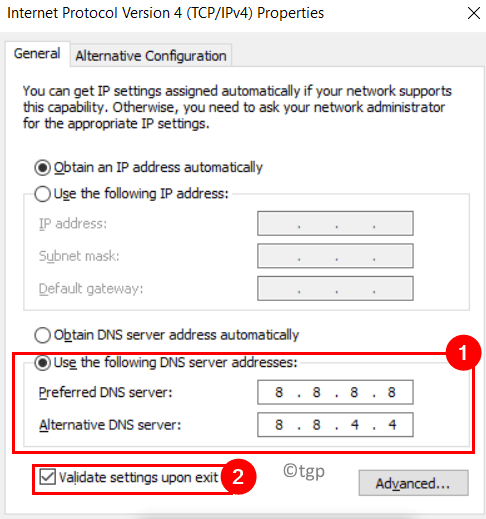
8. Kliknij ok aby zapisać zmiany i zastosować je.
Teraz sprawdź, czy możesz nawiązać zdalne połączenie bez żadnego błędu.
Poprawka 2 – Włącz połączenia zdalne za pomocą Edytora zasad grupy
1. naciskać Okna + R uruchomić Biegać skrzynka.
2. Rodzaj gpedit.msc otworzyć Edytor lokalnych zasad grupy.

3. w Edytor zasad grupy, Wybierz konfiguracja komputera a następnie przejdź do Szablony administracyjne pod tym.
4. Zwiększać Szablony administracyjne za pomocą dwukrotne kliknięcie na nim i wybierz Komponenty Windows.

5. Iść do Usługi pulpitu zdalnego -> Host sesji usług pulpitu zdalnego -> Połączenia w tej kolejności.

6. Wybierz Znajomości katalogu i po prawej stronie. Ddwukrotne kliknięcie na Zezwalaj użytkownikom na zdalne łączenie się za pomocą usług pulpitu zdalnego ustawienie.

7. W wyświetlonym oknie wybierz opcję Włączony.
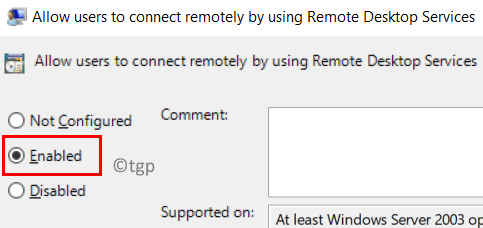
8. Teraz kliknij Zastosować a potem dalej ok aby zapisać zmiany.
9. Uruchom ponownie Twój system, aby zmiany zaczęły obowiązywać. Sprawdź, czy błąd nadal występuje.
Poprawka 3 – Zezwól na połączenie zdalne we właściwościach systemu
1. Trzymaj Klawisze Windows i R kombinacja do otwarcia Biegać skrzynka.
2. Rodzaj sysdm.cpl otworzyć Właściwości systemu.
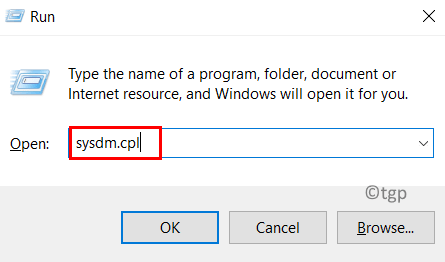
3. Przejdź do Zdalny zakładka w Właściwości systemu okno.
4. Ccholeraopcja Zezwalaj na połączenia zdalne z tym komputerem poniżej Zdalny ekran.
5. Upewnij się, że odznaczopcja Zezwalaj na połączenia tylko z komputerów z uruchomionym Pulpitem zdalnym z uwierzytelnianiem na poziomie sieci (zalecane).
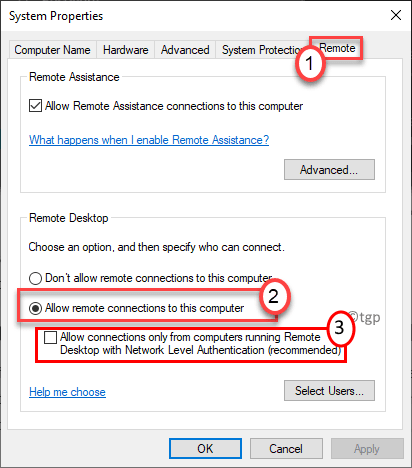
6. Kliknij Zastosować a potem dalej ok aby zapisać zmiany ustawień. Teraz sprawdź, czy błąd został naprawiony.
Poprawka 4 – Opróżnij pamięć podręczną DNS
1. otwarty Uruchom (Windows + R). Rodzaj cmd i naciśnij Shift + Ctrl + Enter otworzyć Wiersz polecenia jako administrator.

2. Wpisz poniższe polecenie, aby opróżnić pamięć podręczną DNS.
ipconfig /flushdns
3. Po pomyślnym zakończeniu operacji sprawdź, czy problem został rozwiązany po zresetowaniu połączenia.
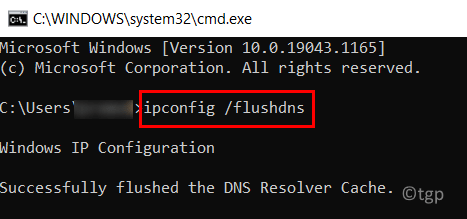
Dziękuje za przeczytanie.
Teraz musisz mieć możliwość połączenia się z komputerem zdalnym bez żadnych problemów. Skomentuj i poinformuj nas o poprawce, która zadziałała dla Ciebie.


